3.ペン入れ
閲覧数 : 8224回 総合評価 : 0件
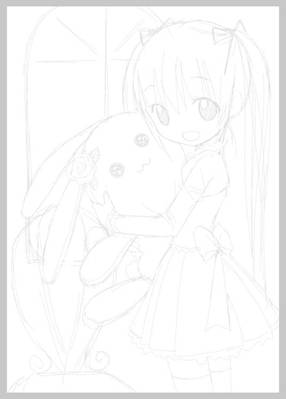
下描きが完成したら、次はペン入れです。下描きレイヤーの[不透明度]を低くして、その上にレイヤーを作成し、ペン入れをします。
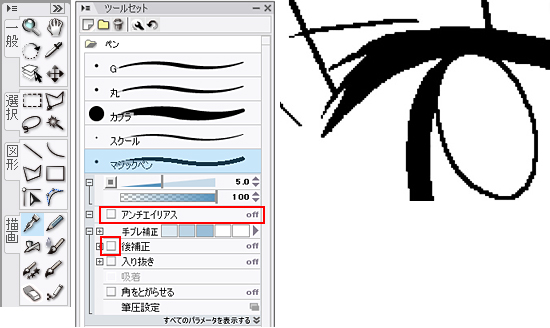
今回のペン入れでは[ペン]ツールの[ツールセット]から[マジックペン]を使用します。筆圧を感知せず均一な線が描けるペンです。[Gペン]などでも良いのですが、筆圧と入り抜きの設定等に慣れないうちは「筆圧なし」、「入り抜きなし」の[マジックペン]のほうが気軽に描けると思います。さらに「補正なし」、「アンチエイリアスなし」の設定にすると、ぼかしがなく、くっきりとした線になります。
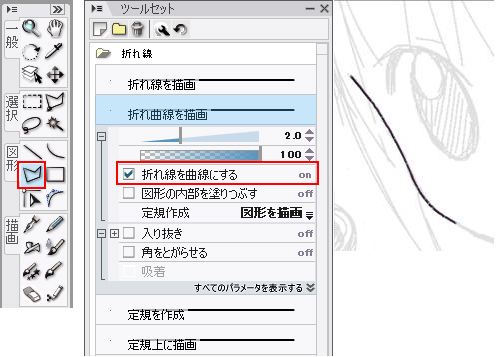
曲線部分をきれいにペン入れするために[折れ線]ツールのツールセット「折れ曲線を描画」も併用します。
長い曲線で、フリーハンドでの描画が難しい場合に便利です。
POINT
[折れ線曲線を描画]の使い方
(1)始点でクリックします。

(2)曲線の一番高いところでクリックします。

(3)終点を決め、ダブルクリックすると確定され線が描画されます。
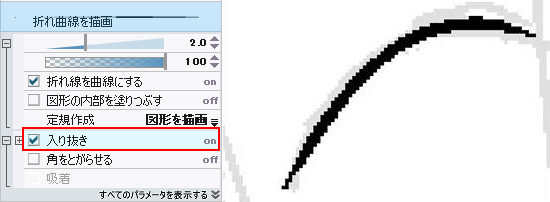
[ツールオプション]の[入り抜き]にチェック入れることにより、自動的に線の先が細くなり、美しくなります。

[ウィンドウ]メニュー→[新規ウィンドウ]でもうひとつウィンドウをつくり、一方を左右反転します。デッサンをチェックしながら描くときに便利です。 仕事のイラストの場合、反転して使われることもありますので、そういう意味でも反転して確認してみることは重要です。

豪華な衣装にしたかったので、スカートをバラ模様にしました。バラの写真や、バラがプリントされた生地などを参考にパターンを考え、バランスよく描きます。
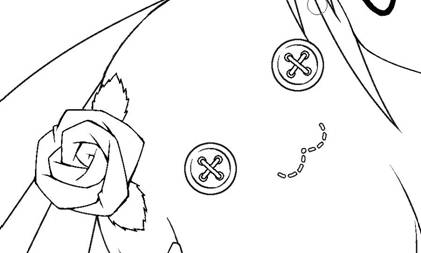
ぬいぐるみの口を、ただの線ではなく刺繍にしました。ポイントになる部分は、その部分がどんな素材で出来ているのを考えて描きます。

細かなところを描き込み、人物のペン入れが完成しました。
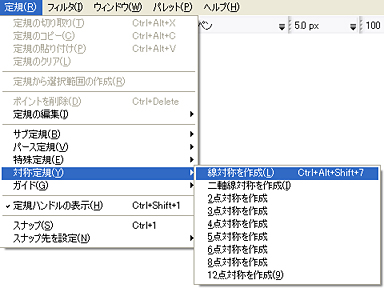
次は背景のイスにペン入れをします。[定規]メニュー→[対称定規]→[線対称を作成]を選び、縦の[線対称]定規を作成します。

絵の半分だけを描けば、自動でもう半分も同じ軌跡をたどり描画されるので、左右対称のものを描くときに大変便利です。
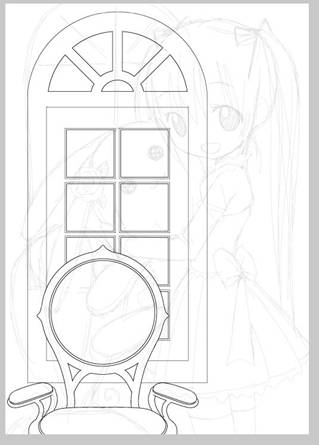
レイヤーを新規作成し窓も[線対称定規]を使用してペン入れします。背景のペン入れが完成しました。
次は、この絵に着色していきます。

コメント